för en IT-kille som jag som känner IT-säkerhet är en viktig sak, både på jobbet och hemma är det verkligen välkommet att Sophos erbjuder XG Firewall gratis för hemmabruk.
du kan registrera dig för Sophos Home, en gratis antiviruslösning där du kan hantera upp till tre datorer från en central hanteringskonsol.
förutom Sophos Home erbjuder Sophos länge sin brandväggslösning helt gratis för användning i hemmiljöer. Både Sophos UTM-och Sophos XG-Brandväggsprodukterna är tillgängliga gratis.
Sophos UTM är en brandvägg som har funnits i många år nu. Det har utvecklats från Astaro-brandväggen som Sophos har förvärvat tillbaka i 2011.
Sophos senaste brandväggsprodukt heter XG Firewall; En helt omskriven brandvägg som verkligen syftar till framtiden. Denna bloggpost beskriver hur man hämtar och installerar Sophos XG Firewall Home Edition.
från Sophos webbplats:
”Vår Gratis hemanvändning XG Firewall är en fullt utrustad mjukvaruversion av Sophos XG firewall, tillgänglig utan kostnad för hemanvändare – inga strängar bifogade. Funktioner fullt skydd för ditt hemnätverk, inklusive anti-malware, webbsäkerhet och URL-filtrering, applikationskontroll, IP-adresser, trafikformning, VPN, rapportering och övervakning och mycket mer.”
denna bloggpost innehåller flera steg. Använd följande länkar för att hoppa direkt till ett steg eller fortsätta läsa för en steg-för-steg-instruktion.
1: Hämta programvaran
2: Installera programvaran
3: registrera och aktivera brandväggen
4: installationen är klar
Steg 1: Hämta programvaran
gå till Sophos webbplats och klicka på Kom igång.
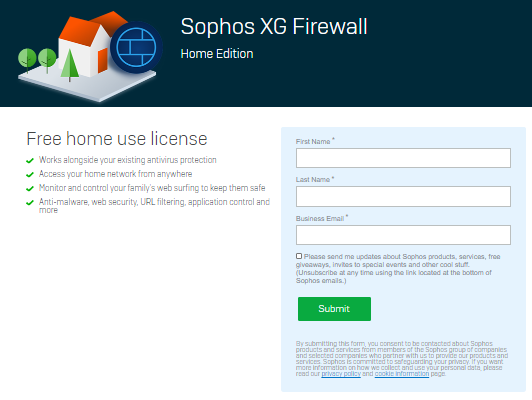
här måste du registrera dig för ditt gratis serienummer som du behöver senare under installationen. Du kommer att få serienumret via e-post. När du har fyllt i detaljerna och skickat in dem ser du följande sida som bekräftar framgångsrik registrering.
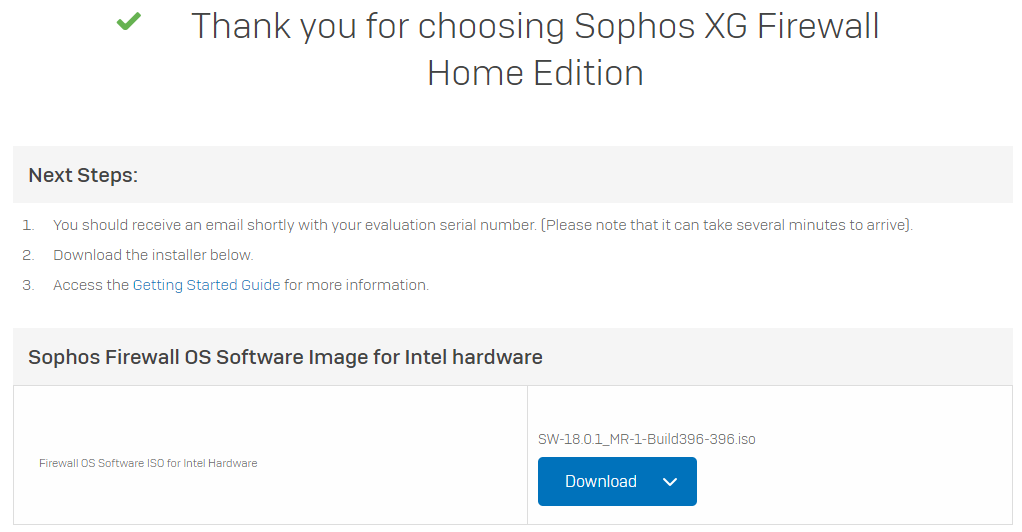
härifrån kan du omedelbart ladda ner ISO-filen som du behöver installera programvaran. När du installerar på en riktig fysisk dator måste du antingen bränna ISO till en omskrivbar CD / DVD eller till ett USB-minne med Rufus-verktyget. När du använder Rufus kom ihåg att skriva i dd-bildläge, inte ISO-bildläge.
steg 2A: installera programvaran
innan du installerar brandväggen, se till att installationen helt raderar disken i maskinen.
när du har startat installationsprogrammet får du en varning om att disken kommer att raderas och möjligheten att stoppa installationen.
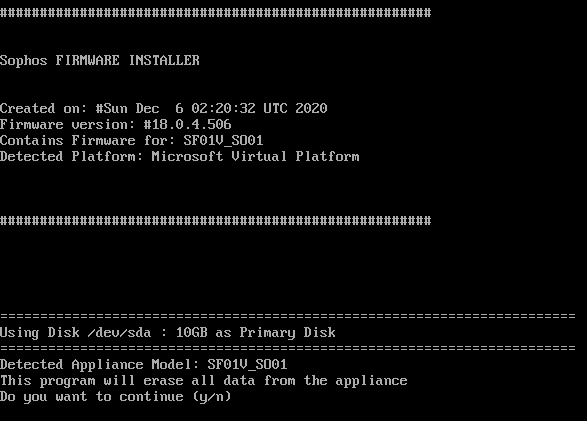
tryck på ’ y ’ för att fortsätta. Installationen startar och efter en kort väntan kommer det att berätta att installationen är klar. Ta bort installationsskivan och tryck på ’y’ igen för att starta om datorn. Efter omstart hälsar systemet dig med en lösenordsprompt.
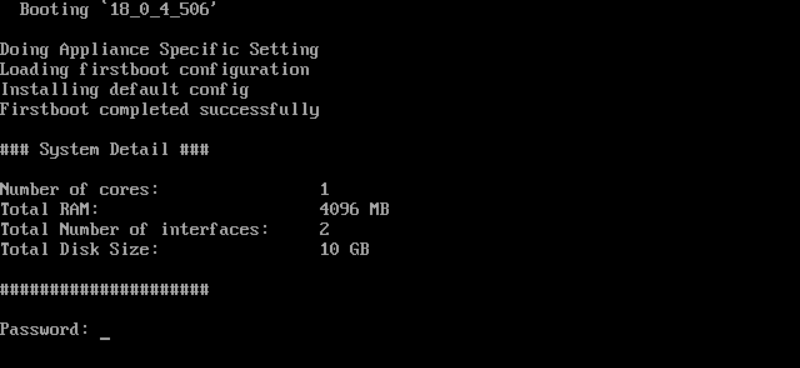
steg 2B grundkonfiguration
ange standardlösenordet: admin sv tryck på enter, nästa Licensavtal för slutanvändare visas.
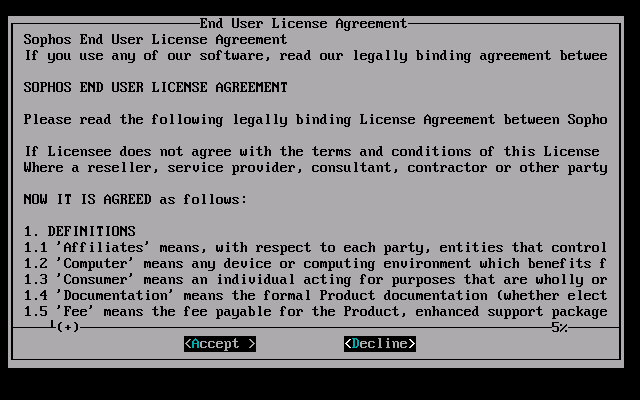
om du håller med EULA, tryck sedan på A, och huvudmenyn visas:
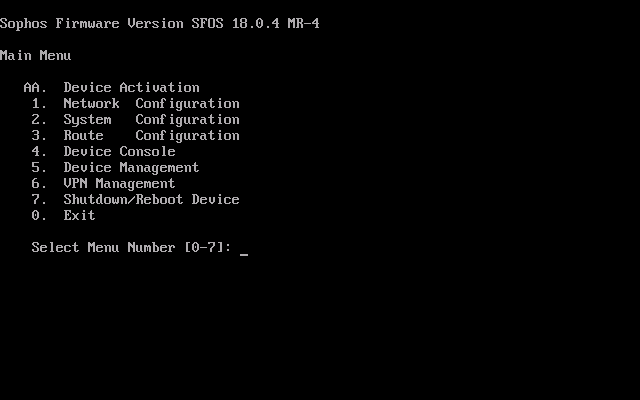
brandväggen är nu redo att installeras från en webbläsare. Det kan dock vara bekvämt att först konfigurera IP-adressen för LAN-gränssnittet. Standard-IP-adressen är 172.16.16.16 som kanske inte kan nås från den dator du använder för att konfigurera brandväggen. För att ändra IP-adress tryck 1 i huvudmenyn för nätverkskonfiguration, sedan 1 för gränssnittskonfiguration. Systemet visar de för närvarande konfigurerade och / eller tilldelade IP-adresserna för LAN-och WAN-gränssnittet. Först kommer det att visa LAN-gränssnittet (172.16.16.16 / 255.255.255.0), sedan efter att ha fortsatt kommer det att visa detaljer om WAN-gränssnittet.
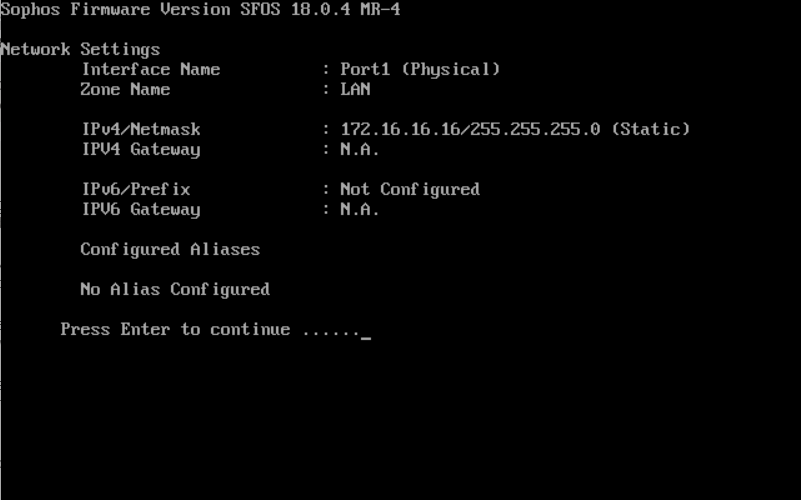
efter att ha visat båda gränssnitten frågar systemet om du vill ställa in IPv4-adressen. Välj ’ y ’ och ange för att göra det och fyll i rätt värden för ditt eget nätverk:
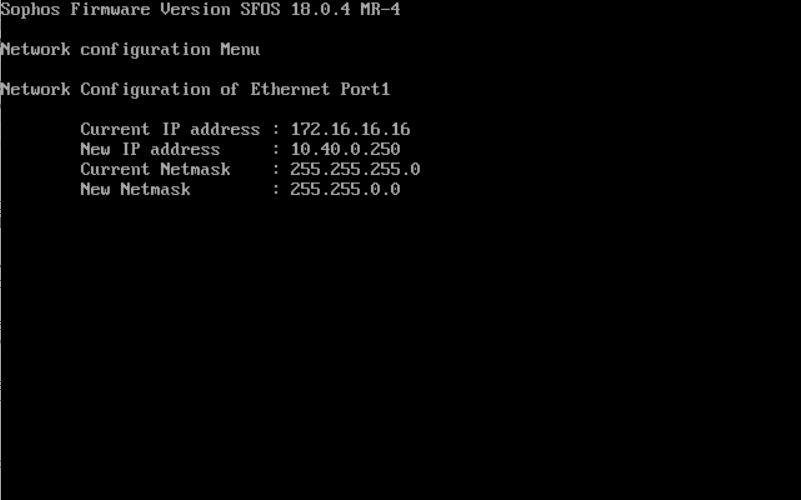
när du har angett rätt värden för användning i ditt eget nätverk kommer det att visa konfigurationen är klar. WAN-porten kan inte ställas in härifrån just nu. Efter bekräftelse kommer systemet att fråga om du också vill ställa in IPv6-adressen. Om det behövs gör du det, annars trycker du bara på Enter för nej.
menyn nätverkskonfiguration visas igen. Tryck på 0 för att gå till huvudmenyn och 0 igen för att gå från menyn och logga ut.
steg 3A: registrera och aktivera brandväggen
när du har konfigurerat och förberett brandväggens IP-adress är det dags att starta en webbläsare på din hanteringsdator och bläddra till: https://<ipaddress>:4444 där <ipaddress> naturligtvis är den IP-adress du har gett brandväggens LAN-port.
du kommer att se en certifikatvarning när du öppnar sidan. Detta beror på ett självsignerat certifikat på brandväggen.
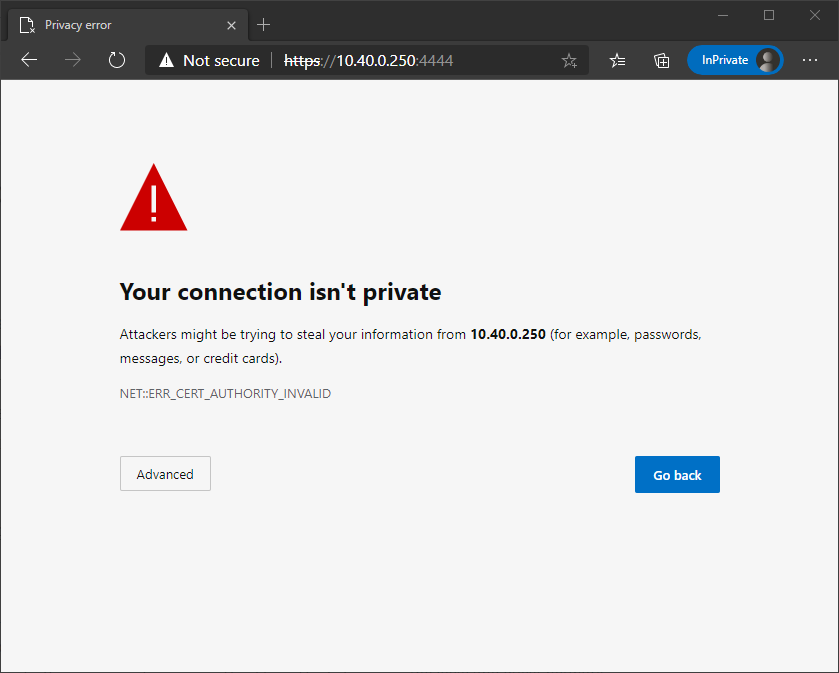
det är säkert att hoppa över den här specifika varningen, så genom att klicka på Avancerat kan du fortsätta ladda webbplatsen (olika webbläsare kan visa varningen något annorlunda).
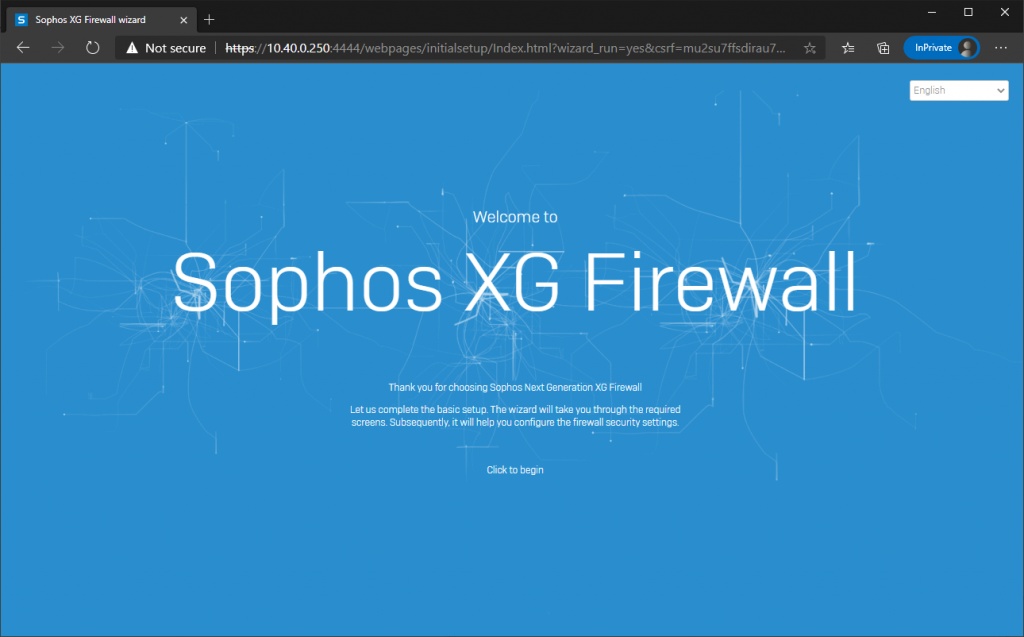
när du har klickat på’ Klicka för att börja ’ måste du först ändra standard administratörslösenordet. Även om WAN-porten redan är korrekt ansluten (DHCP-adress från modem eller router) kan du lämna kryssrutan för att installera den senaste firmware automatiskt under installationen aktiverad. Du måste också än en gång Acceptera EULA och bekräfta Sophos sekretesspolicy för att fortsätta.
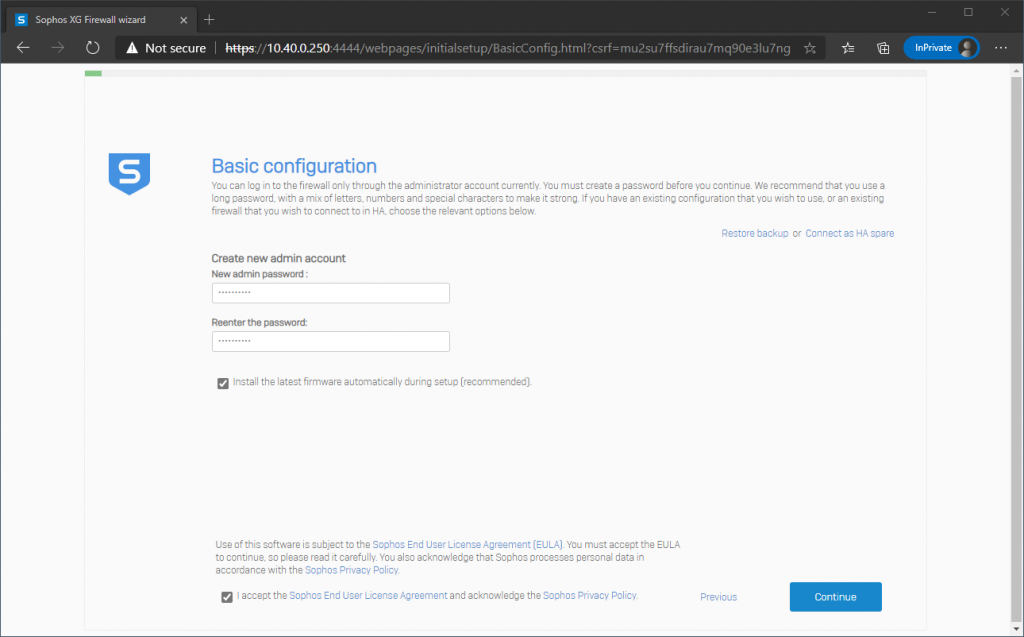
när du har fortsatt måste du ställa in brandväggens namn och tidszon.
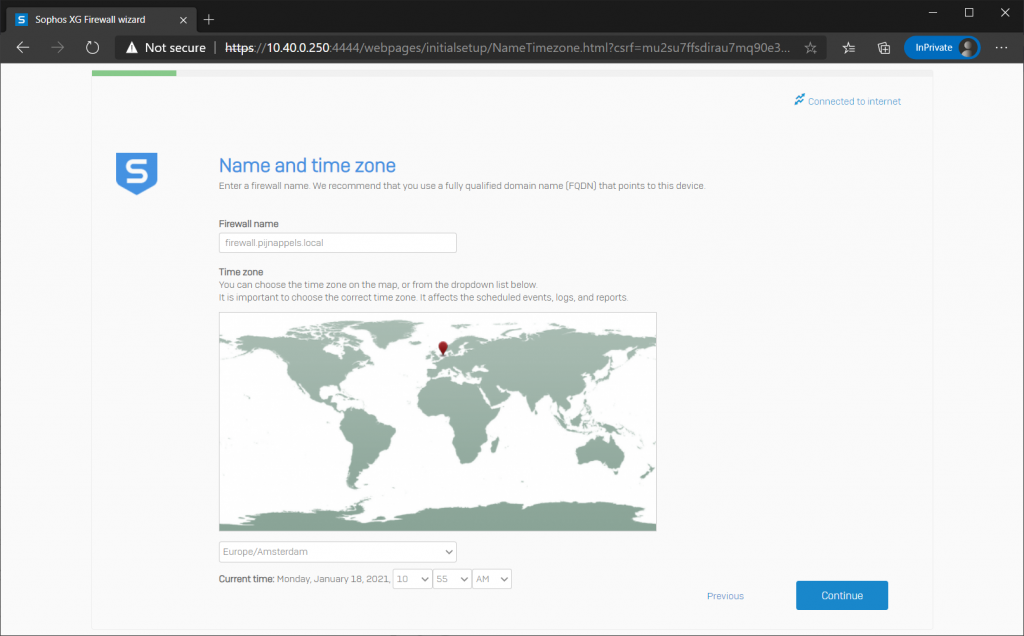
nästa steg är att registrera brandväggen (du kan hoppa över det här steget under de första trettio dagarna, men efter denna tid måste du registrera dig för att hålla brandväggen igång. Du kommer att ha fått serienumret via e-post efter steg 1 i denna instruktion.
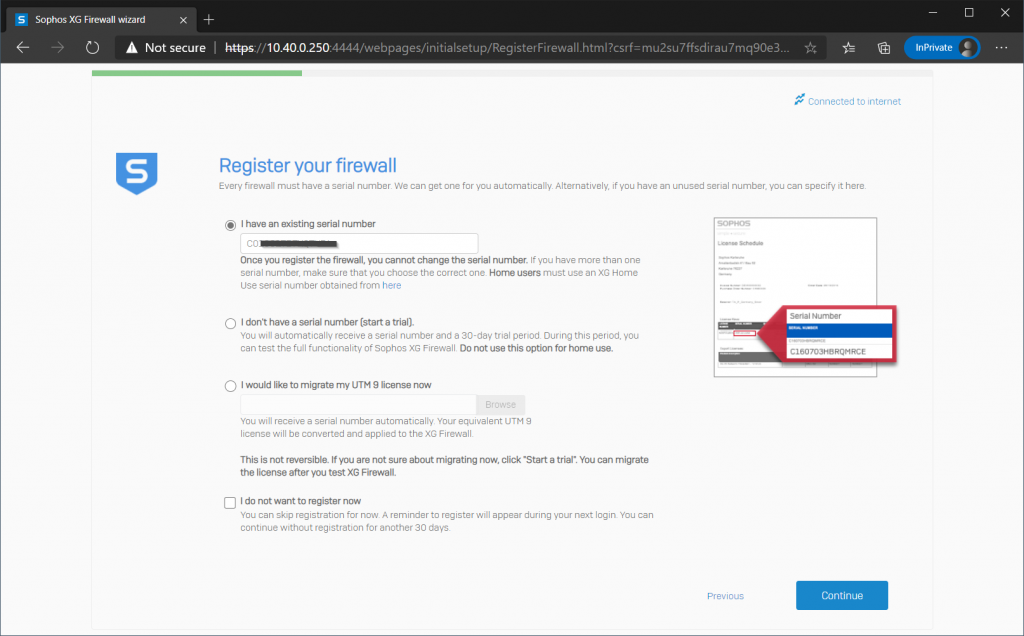
när du har angett serienumret ska din brandvägg registreras. För detta måste du skapa ett Sophos ID eller logga in på det om du redan har ett. Från ditt Sophos-ID har du alltid tillgång till ditt serienummer och nedladdningar vid ett senare tillfälle.
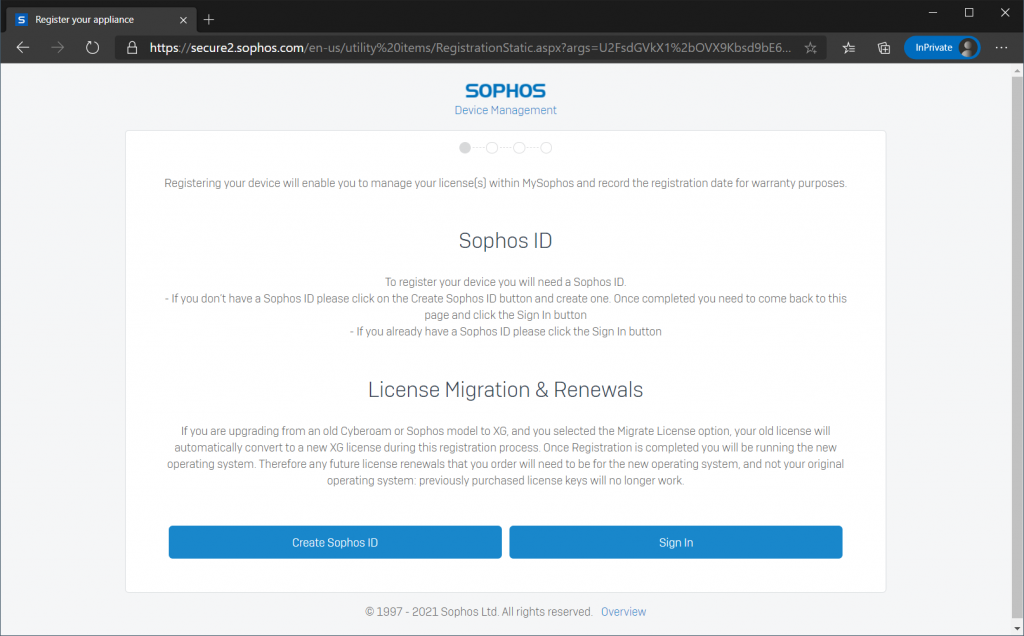
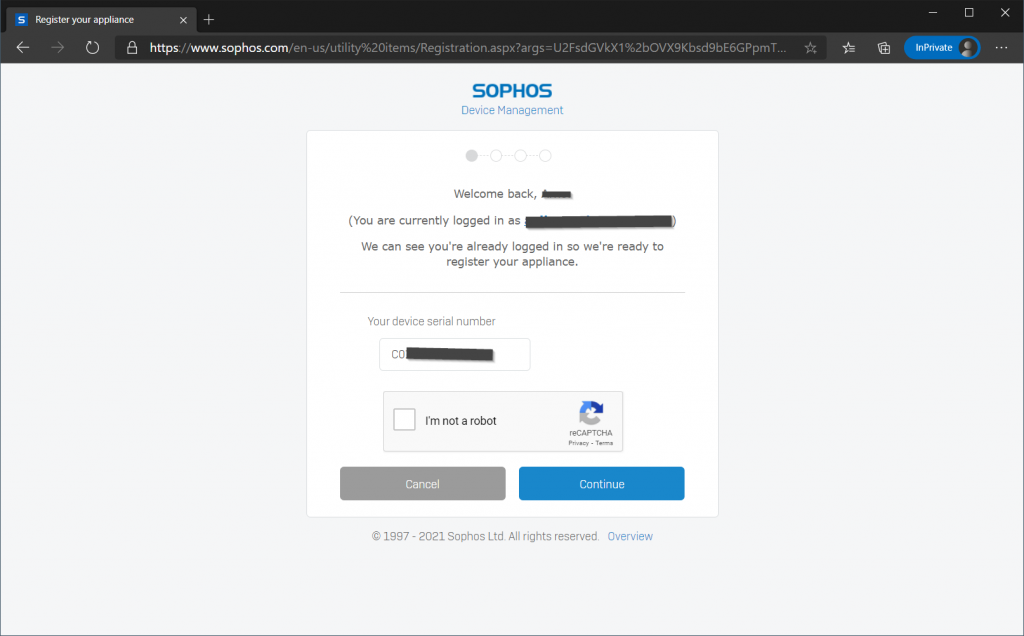
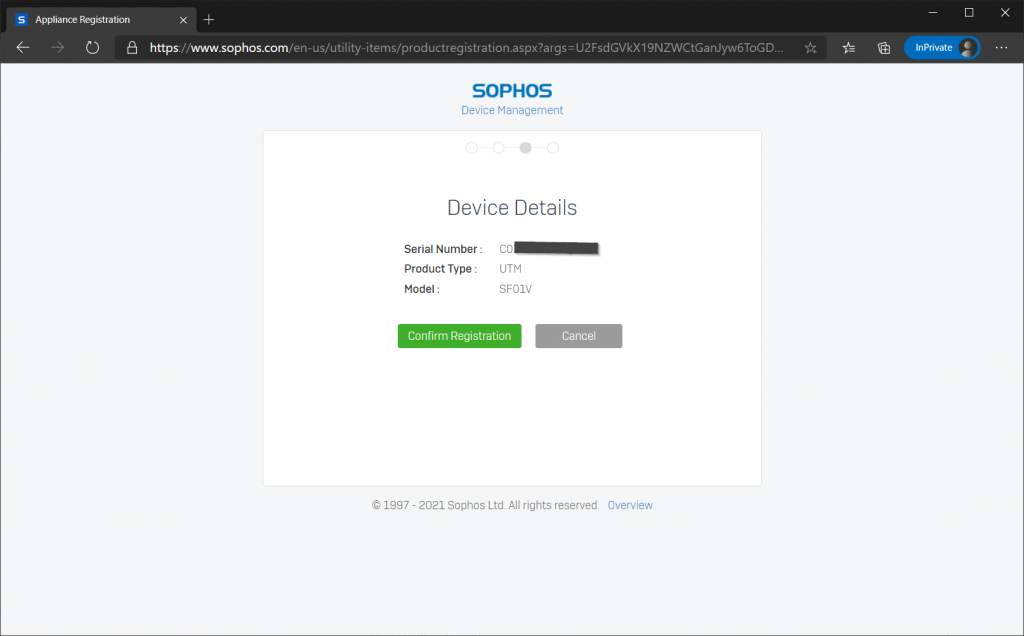
efter registrering kan licensen omedelbart synkroniseras med din brandvägg
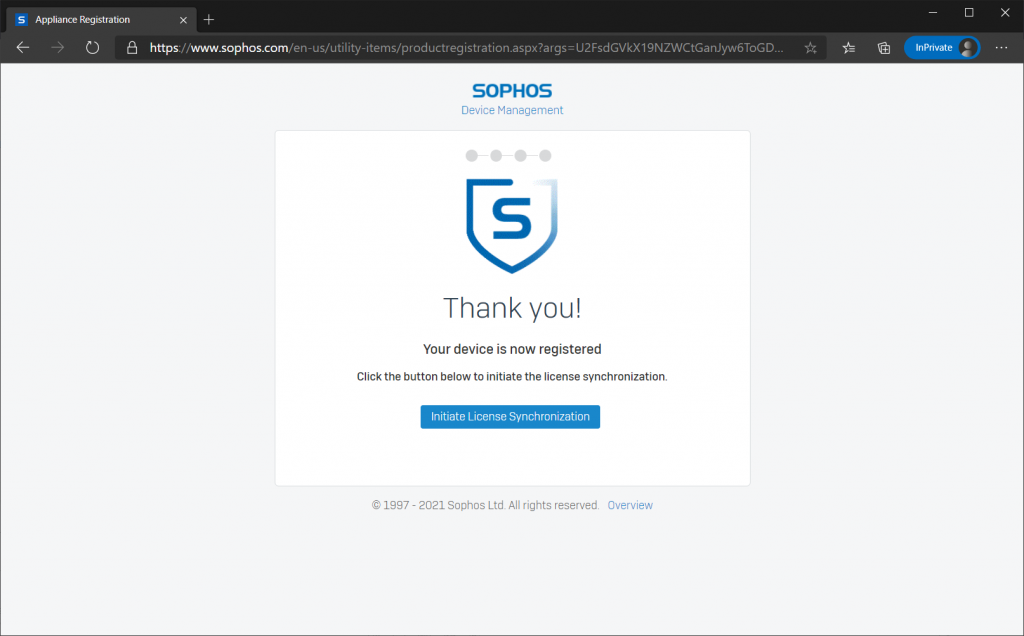
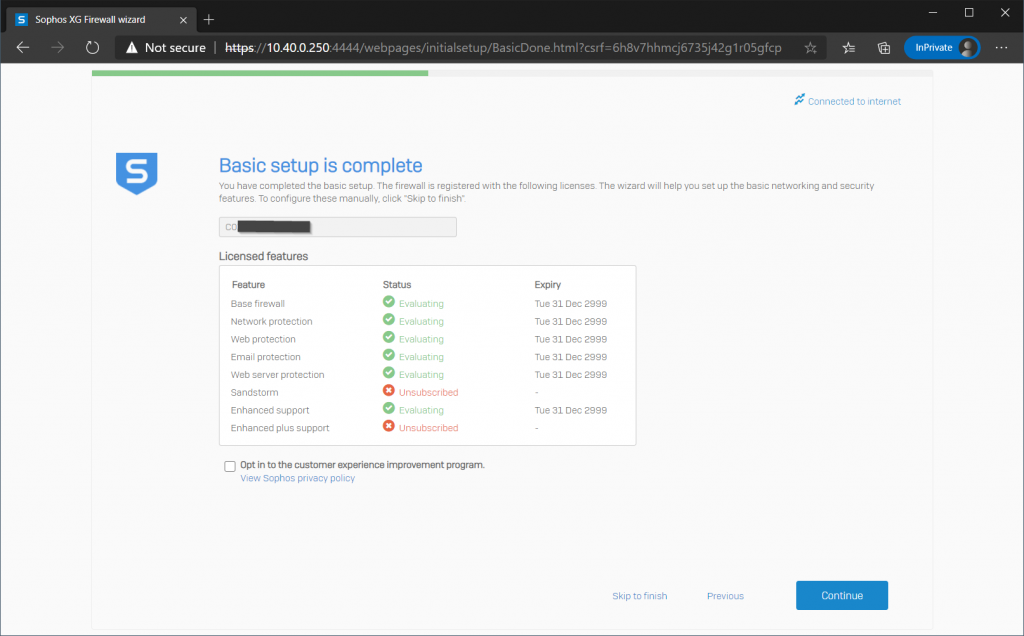
3B. finishing grundkonfiguration
efter att ha fortsatt nästa steg är att konfigurera LAN-inställningarna. Din IP-adress är troligen redan konfigurerad korrekt, men du kan också aktivera en DHCP-server på LAN om du behöver den eller bara inaktivera den om du inte gör det.
då kommer installationen att fråga dig om och vilka nätverksskyddsfunktioner du vill behöva.
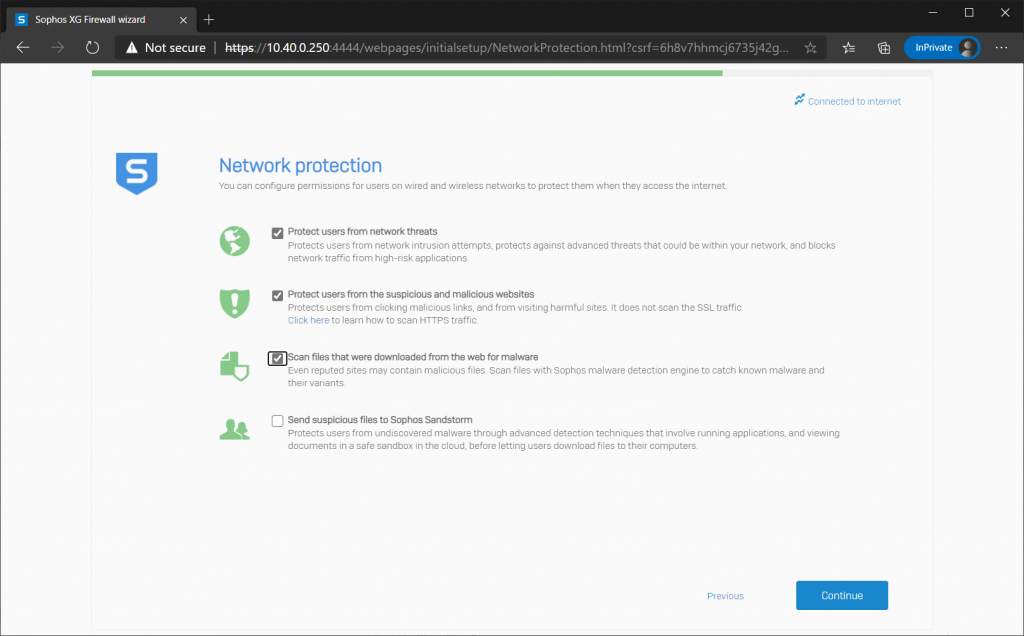
de tre första alternativen gäller för hemmabruk, den sista om Sandstorm fungerar inte för Hemanvändningsversionen.
förklaringen under var och en av funktionerna bör vara tillräcklig förklaring.
nästa steg är att konfigurera om du vill ta emot veckovisa säkerhetskopior via e-post automatiskt.
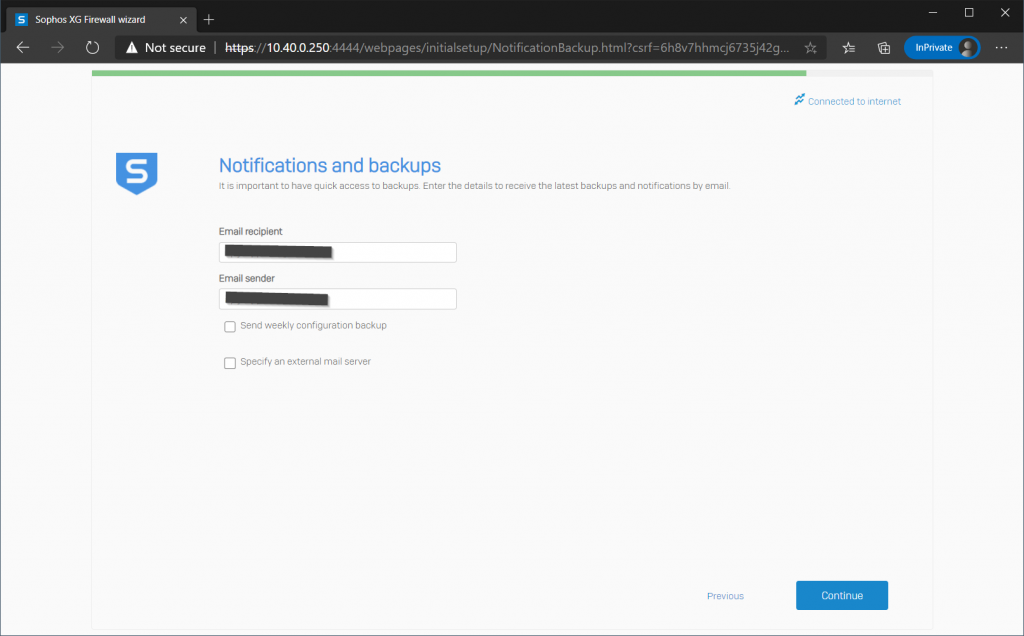
om du vill ta emot de veckovisa säkerhetskopiorna måste du också ange ett lösenord som används för att skydda konfigurationsbackupfilerna. Förlora inte det här lösenordet, annars kommer du inte att kunna återställa säkerhetskopian vid ett senare tillfälle.
nästa kommer systemet att visa dig en sammanfattning av alla valda alternativ under installationen, och efter att ha klickat på Slutför kommer systemet att tillämpa alla inställningar och starta om automatiskt när det är klart.
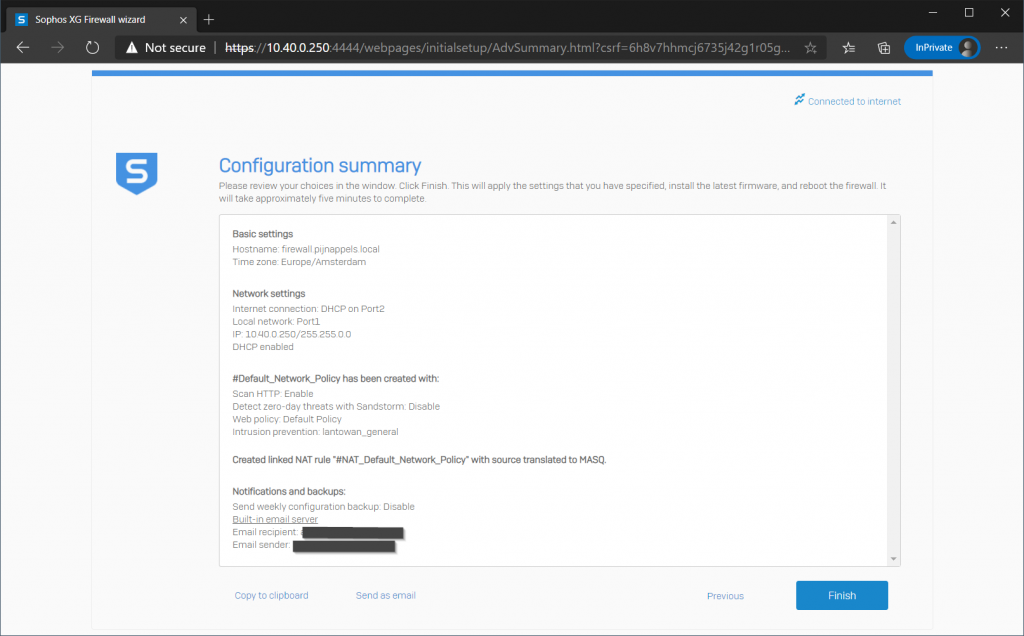
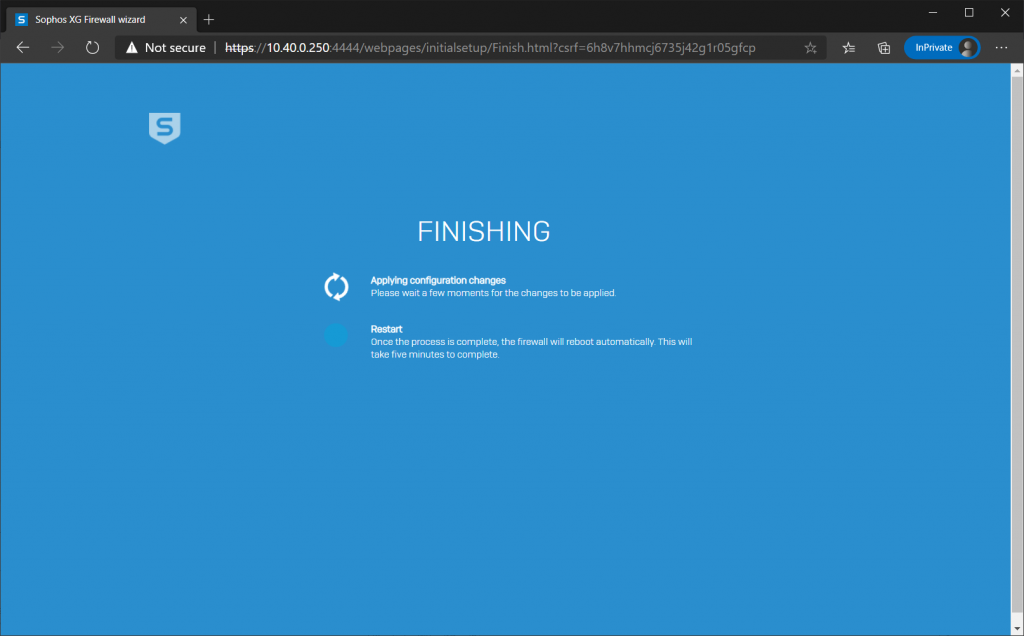
du kan nu bara vänta, sidan uppdateras när brandväggen har startat om och den visar inloggningsskärmen.
3C. första inloggningen
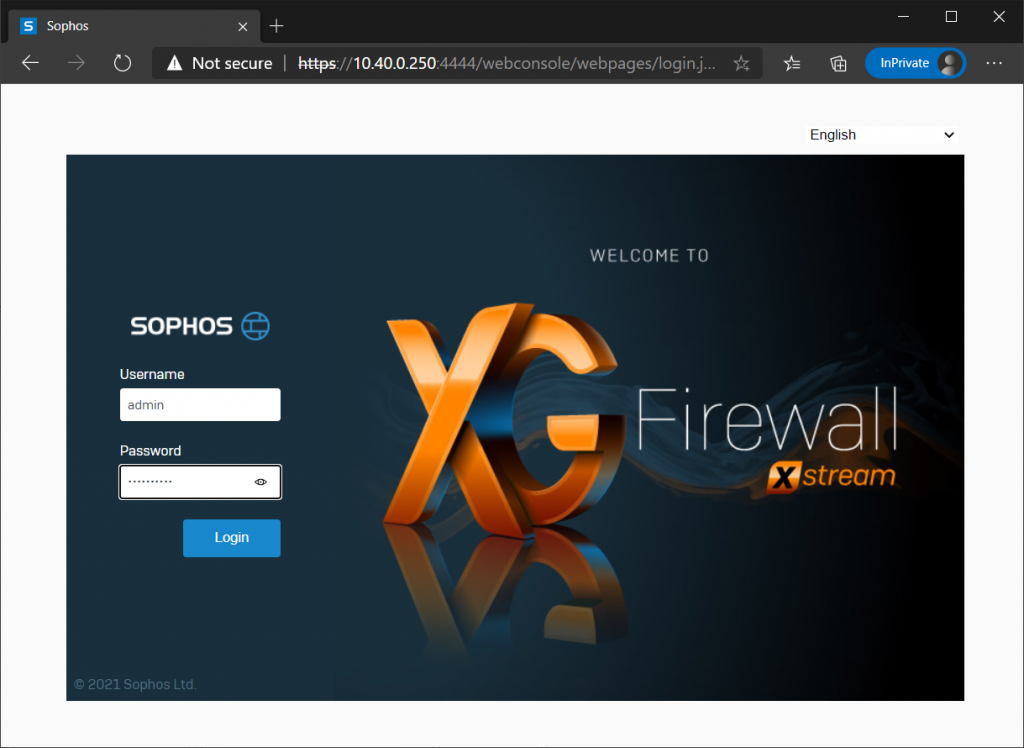
efter att ha loggat in för första gången kommer systemet att be dig att skapa en säker lagringshuvudnyckel. Du kan hoppa över det här steget, men det kommer tillbaka varje gång du loggar in, så det är bäst att skapa en och se till att säkra den någonstans säker. Du behöver den här nyckeln när du behöver återställa en säkerhetskopia eller när du behöver importera en konfiguration.
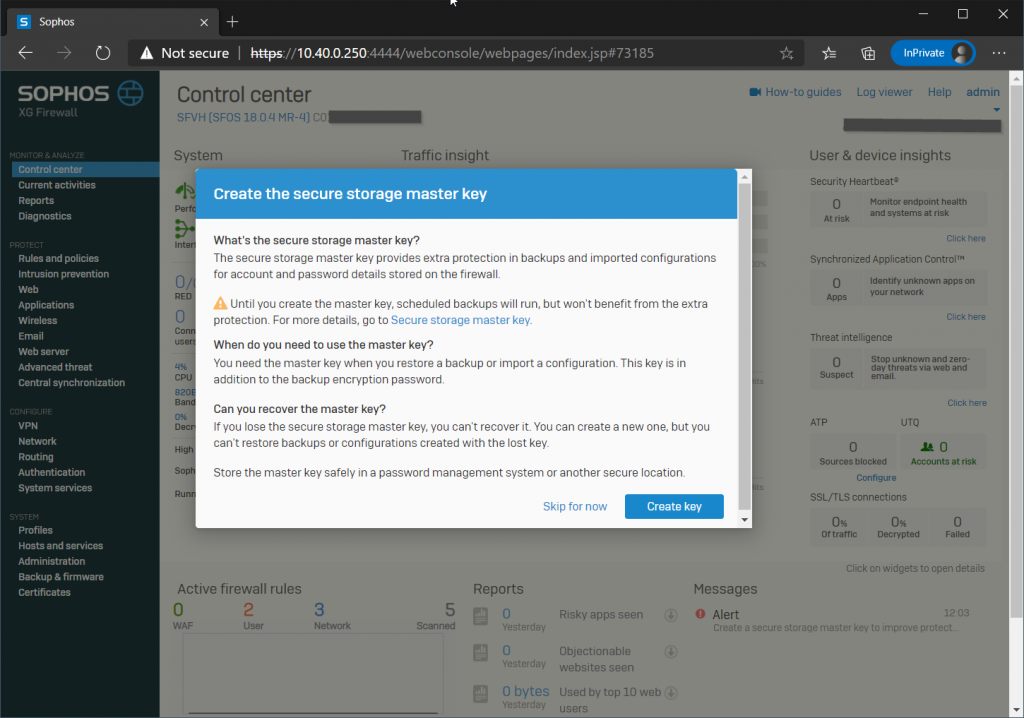
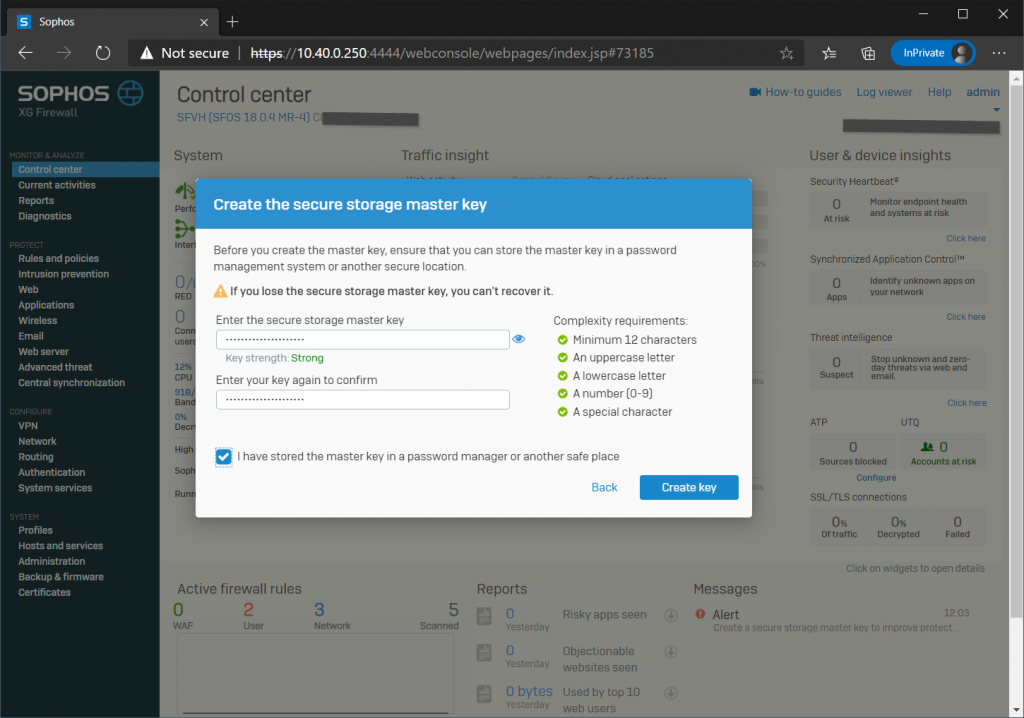
systemet kommer att be dig att bekräfta att du lagrade nyckeln på ett säkert ställe så att du kan återställa om du behöver det igen (eventuellt inte förrän efter några år).
steg 4: installationen är klar
grundinstallationen är nu klar. Om du har aktiverat en DHCP-server kan du ansluta nya datorer till LAN – sidan av brandväggen och de kommer automatiskt att få en lokal IP-adress och har sin standardgateway korrekt inställd. Faktum är att dessa maskiner omedelbart ska ha tillgång till internet som skyddas av din nyinstallerade XG-brandvägg.
nu är din grundläggande installation klar, du kanske också vill läsa min artikel: konfigurera XG-brandvägg för hemmabruk.
den här artikeln listar några ytterligare steg som jag rekommenderar i ett hemnätverk.
dessutom rekommenderar jag starkt att du registrerar ett konto i Sophos Community. Det är platsen där du kan hitta mycket information och högkvalificerade personer som snabbt kan hjälpa dig om du stöter på problem eller om du har några frågor om hur du konfigurerar vissa inställningar i din situation.
om du gillar det här inlägget om Sophos XG kanske du också gillar mina andra inlägg om Sophos.
